時間:2017-07-04 來源:互聯網 瀏覽量:
今天給大家帶來怎樣使用u啟動u盤備份係統到其他磁盤,使用u啟動u盤備份係統到其他磁盤的方法,讓您輕鬆解決問題。
每次重裝係統後都要需裝驅動,感覺很麻煩。最好的方法就是把已經裝好驅動的係統打包成鏡像文件,也就是我們常說的ghost備份係統,這樣重裝係統就方便多了。具體方法如下:
1在使用u盤進行備份之前,我們需要先使用u啟動軟件將u盤製作成啟動u盤後再進行操作,打開u啟動軟件並插入u盤後點擊“一鍵製作u盤啟動盤”即可;如下圖所示:
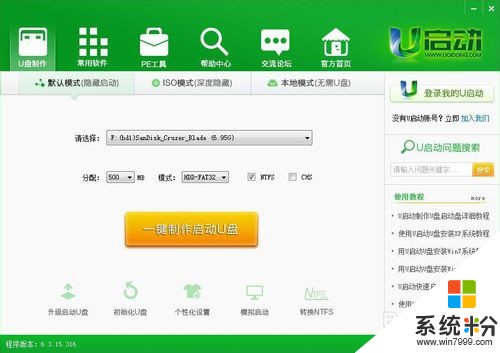 2
2開機進入u啟動菜單後,選擇【02】運行U啟動Win8PE防藍屏版(新電腦);如下圖所示:
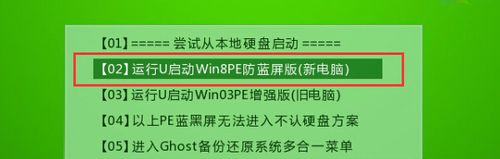 3
3打開“手動GHOST”,選擇菜單Local(本機)--Partition(分區)--To Image(到鏡像);如下圖所示:
 4
4選擇備份係統所在的硬盤,一般看大小即可判斷是哪個硬盤,如下圖61440MB即為60G的硬盤(1024MB=1GB);如下圖所示:
 5
5接下來選擇要備份的分區,因為通常係統都安裝在c盤,所以這裏我們選擇C盤(通常係統所在分區的格式為NTFS);如下圖所示:
 6
6選擇gho備份文件存放位置(係統要備份到哪),對備份文件進行命名,點擊“save”開始備份;如下圖所示:
 7
7接著會提示選擇壓縮模式 上麵共有三個選擇:No表示不壓縮;Fast表示適量壓縮;High高壓縮。通常我們選擇適量壓縮“Fast”;如下圖所示:
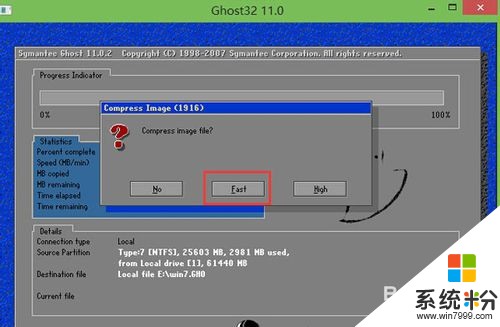 8
8接著確認備份,然後耐心等待備份完成即可;如下圖所示:

以上就是怎樣使用u啟動u盤備份係統到其他磁盤,使用u啟動u盤備份係統到其他磁盤的方法教程,希望本文中能幫您解決問題。